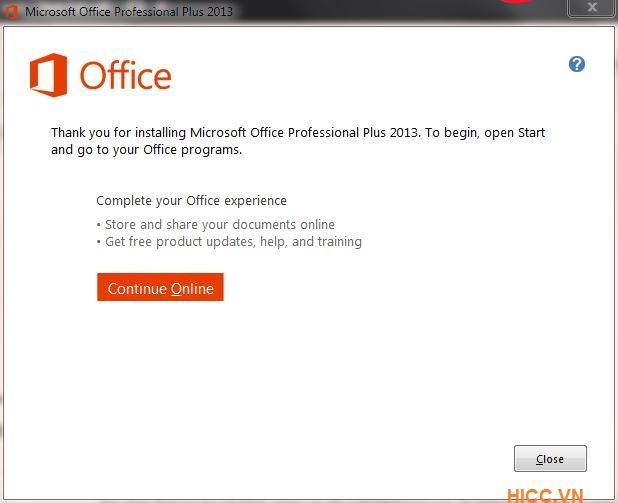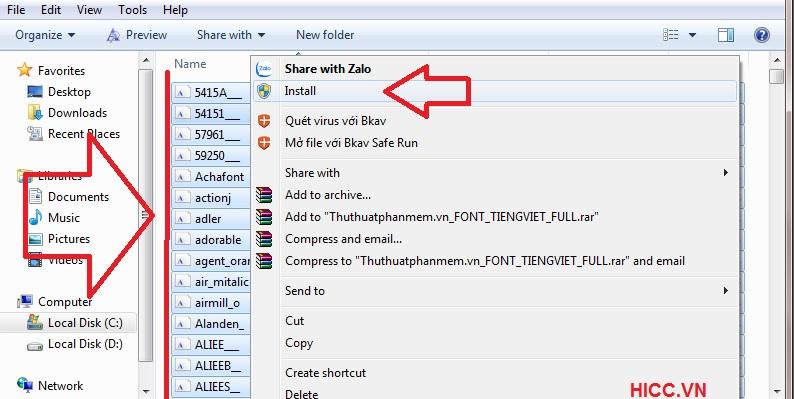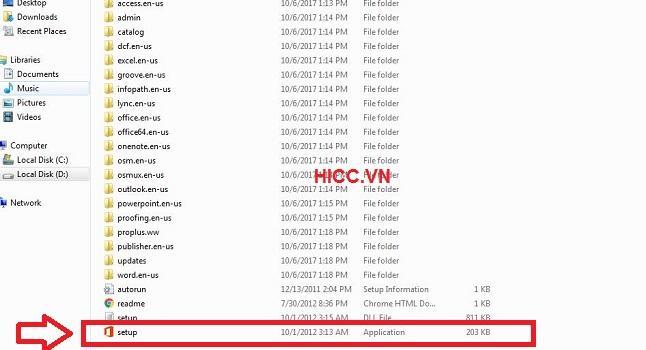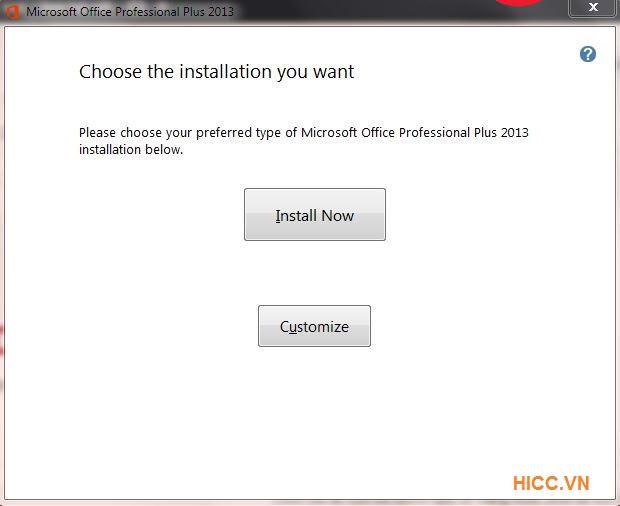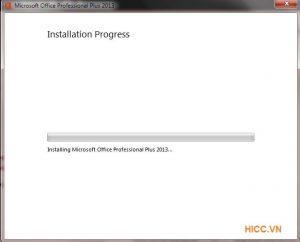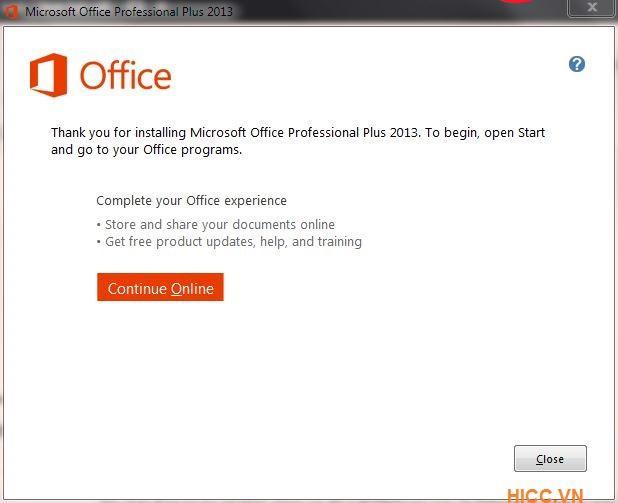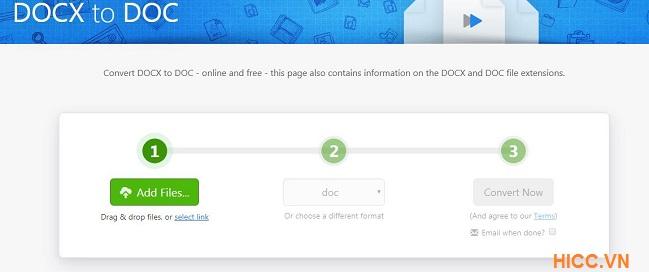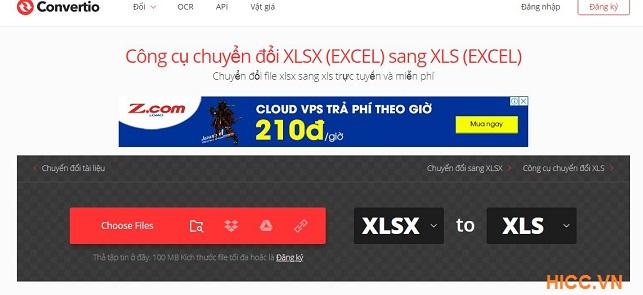3 cách sửa lỗi Font chữ khi Download tài liệu chỉ mất 5 phút
Khi chúng ta Download tài liệu là file Excel hay Word từ trên mạng hay từ người khác gửi cho mình mà không sử dụng được do bị lỗi Font chữ . Đây là một trong những lỗi khá là phổ biến mà không phải ai cũng biết cách sửa lỗi Font chữ khi Download tài liệu .
Thông thường khi bị lỗi Font chữ chúng ta thường chúng ta tự mày sửa hoặc có thể nhờ người hiểu biết chuyên môn để sửa . Nhưng thực sự chúng ta ai cũng có thể hoàn toàn dễ dàng khắc phục vấn đề về lỗi này được . Chính vì thế chúng ta chỉ cần thực hiện theo các bước sau .
Nhưng trước khi đi vào tìm cách sửa lỗi Font chữ khi Download tài liệu. Chúng ta phải xác định xem những nguyên nhân có thể gây ra lỗi Font chữ từ các tài liệu tải về là gì đã nhé .
Bạn đang xem bài viết : Cách sửa lỗi Font chữ khi Download tài liệu chỉ mất 5 phút
Các nguyên nhân gây ra hiện tượng lỗi Font chữ :
- Do máy tính của chúng ta chưa có đầy đủ các Font chữ cần thiết cho văn bản
- Do phiên bản đọc văn bản của chúng ta đang ở phiên bản thấp hơn so với phiên bản được tạo văn bản trước đó chúng ta tải về
- Do chúng ta chưa đưa về đúng định dạng chữ
3 cách sửa lỗi Font chữ khi Download tài liệu :
Cách 1 : Cách sửa do máy tính thiếu Font chữ
Đối với cách sửa này thì chúng ta chỉ cần thực hiện theo các bước sau :
Bước 1 : Tải bản Full các loại font chữ Tiếng Việt : Tại đây
Bước 2 : Sau khi tải về thì chúng ta sử dụng Winrar để giải nén trước nhé . Sau khi giải nén xong chúng ta chỉ cần bôi chọn tất cả rồi chuột phải chọn Install
Bước 3 : Sau khi chờ Install xong . Chúng ta hãy mở tài liệu lên và xem Font chữ trong tài liệu đã được khắc phục xong OK chưa nhé . Nếu vẫn chưa ổn thì chúng ta thực hiện cách tiếp theo dưới đây nhé .
Cách 2 : Thực hiện cài đặt bản Office tương ứng
Tuy đây không phải là cách tối ưu nhất nhưng đây lại là cách mà chúng ta giám chắc chắn là 100% là sửa được lỗi này nhé .Các bạn có thể thực hiện bước sau đây .
Bước 1 : Tải bản Microsoft Office mới nhất : Tại đây
Lưu ý : Bạn có thể đi tìm bản miễn phí trên mạng để tải về nhé
Bước 2 : Sau khi tải bản mới nhất về thì chúng ta tiến hành thực hiện cài đặt bình thường. Bằng cách kích đúp chuột trái vào file .exe của tập tin chúng ta đã tải và giải nén như hình dưới .
Bước 3 : Sau khi kích chọn xong thì 1 bảng điều khiển mới hiển thị ra và chúng ta kích chọn Install Now để tiến hành cài đặt Microsoft Office nhé
Bước 4 : Sau khi kích chọn Instsall Now thì chúng ta tiến hành chờ 1 lúc để cho phần mềm tự động cài đặt
Sau khi hoàn thành cài đặt thì sẽ hiển thị thông báo như hình dưới đây là xong nhé . Và chúng ta tiến hành mở tài liệu vừa Download về lên xem thế nào nhé .
Cách 3 : Chúng ta có thể sử dụng Convert tài liệu Online
Dưới đây mình sẽ hướng dẫn các bạn chuyển đổi 2 file văn bản đó là Word và Excel phổ biến nhất hiện nay nhé .
Bước 1 : Chúng ta thực hiện chuyển đổi File Word trên website : http://www.zamzar.com/convert/docx-to-doc/
Còn đối với file tài liệu là Excel thì bạn có thể truy cập website : https://convertio.co/vn/xlsx-xls/
Bước 2 : Khi vào 2 website trên thì đều có 1 điểm chung . Đó là có 3 phần đó là chọn file + chọn định dạng Convert + Convert và Tải về
Trên phần Convert Word sẽ có hình như sau :
Còn trên phần Convert Excel như sau :
Bước 3 : Chúng ta chỉ cần chọn File cần Convert . Kích chọn Convert rồi chờ đến khi hoàn tất sẽ thông báo hiện ra nút tải về là xong thôi .
Tổng kết
Đó là tổng hợp 3 cách giúp chúng ta có thể hoàn toàn . Có thể sửa lỗi Font chữ khi Download tài liệu một cách nhanh chóng và đơn giản nhé . Hicc.vn Chúc các bạn thành công !